Bonsoir,
Et bien voilà, un pas de plus de franchi! Il est finalement très simple d’obtenir les états désirés dans iTrain,… dès que l’on a compris comment entrer les paramètres 
Explications qui pourront peut-être aider certains: pour un feu complexe à plus de 4 états, le décodeur utilise 4 adresses. Par exemple 1, 2, 3 et 4 (moi dans la fenêtre tout en bas, j’ai utilisé les adresses 53, 54, 55 et 56).
Comment indique-t-on ces adresses à la centrale?
- raccorder les différents fils du signal aux différentes bornes du décodeur LS-DEC-SNCF comme indiqué dans la notice (bien suivre ce qui est indiqué parce que là ce n’est pas très intuitif, en tous cas moi j’ai pas encore compris le “truc”)
- penser à retirer les petites broches des plots J1, J2 et J3 si nécessaire
2A. enlever la broche J1 si le signal a le “+” au commun (fil gris du signal disque rouge par exemple). La laisser si le “-” est au commun (fil noir sur les signaux disque rouge)
2B. enlever la broche J2 si vous utiliser le mode DCC, sinon en MM laisser la broche
2C. la broche J3 est une sécurité qu’il est recommandé de retirer une fois la programmation faite pour empêcher de la modifier ultérieurement par inadvertance. Pas indispensable à mon sens. C’est vous qui voyez
- raccorder les fils rouge et brun à votre centrale et les fils jaune et marron au transfo classique sur la sortie “lumière”
Là tout est prêt pour la programmation et une ou plusieurs lampes sont allumées (si tout a été correctement raccordé  ) . Il suffit alors d’appuyer une fois sur le bouton poussoir se trouvant à côté du bornier gauche. Normalement au moins une lampe se met alors à clignoter lentement.
) . Il suffit alors d’appuyer une fois sur le bouton poussoir se trouvant à côté du bornier gauche. Normalement au moins une lampe se met alors à clignoter lentement.
C’est le moment d’aller sur la centrale. Moi j’ai une CS2. Donc je vais dans le keyboard et je repère une adresse libre. Attention, il faut que ce soit la première d’un groupe de 4 et que les 4 soient libres. Exemple: si je choisi la 1, il faut que la 2, la 3 et la 4 soient libres. (dans l’exemple tout en bas ci-après, j’ai pris la 53, première du groupe de quatre incluant 54, 55 et 56 également). Aucune importance (enfin je crois…  ) sur le type d’accessoire. Vous pouvez laisser ce qui apparait par défaut ou aller chercher dans les menus un simple HP0/1. C’est ce que j’ai fait.
) sur le type d’accessoire. Vous pouvez laisser ce qui apparait par défaut ou aller chercher dans les menus un simple HP0/1. C’est ce que j’ai fait.
Donc en reprenant mon exemple avec la première adresse=53, je clique sur le rouge de cette adresse (attention: dans le mode normal, pas dans le mode programmation) et là le clignotement s’accélère quelques instant avant de revenir au rythme lent précédent. Si c’est le cas, alors c’est gagné! Cela veut dire que la programmation est faite! Reste deux étapes pour finaliser. Rappuyer une nouvelle fois sur le bouton poussoir. Là toutes les lampes doivent s’éteindre (en fait en faisant cela, vous passez la main au côté droit du décodeur et cela permet de programmer de la même façon un signal qui y serait raccordé). Appuyez une dernière fois et là, le signal se place sur le rouge et c’est terminé la centrale et le décodeur sont programmés!
Comment obtenir les différents états du signal à partir de la centrale?
Au début je n’y comprenais rien et puis le message de Philippe hier soir a provoqué un déclic et finalement c’est très très simple. Il faut juste comprendre que les adresses fonctionnent par groupes de 2 (1 et 2 ensemble et 3 et 4 ensemble). En se référant au petit guide de LDT (je reprends le lien posté hier par Phil95 sur le forum iTrain: ldt-infocenter.com/dokuwiki%20…%20_11_en.pdf), les schémas indiquent pour chaque type de signal, comment obtenir un état donné en fonction de l’activation de ces quatre adresses.
Les deux dernières (3 et 4) permettent en fait de choisir 4 quadruplets d’états.
Exemple sur l’image ci-dessous (en prenant les adresses 1,2 3 et 4): si 3 est sur le rouge (c’est à dire qu’avec le stylet de la CS2, vous cliquez sur le rouge de l’adresse 3) alors vous obtenez les quatre possibilités suivantes:
- si vous cliquez ensuite avec le stylet sur le rouge de l’adresse 1, ce sont les deux lampes rouge du le carré qui allument.
- si vous cliquez sur le vert de 1, c’est le feu vert de la voie libre qui s’allume
- si vous cliquez sur le rouge de 2, c’est le sémaphore qui s’allume
- si vous cliquez sur le vert de 2, c’est le feux orange de l’avertissement qui s’allume
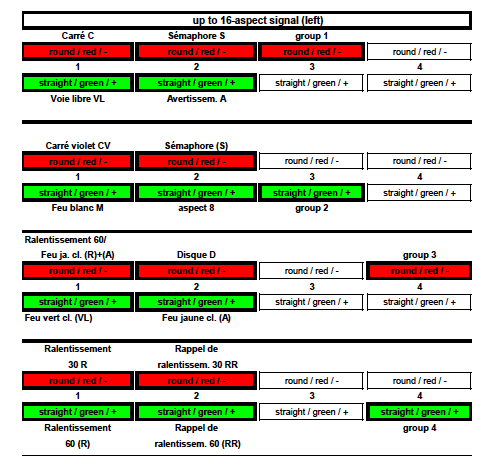
De même si maintenant vous cliquez sur le vert de l’adresse 3 vous accédez de la même façon respectivement au carré Violet (rouge 1), feu blanc (vert 1), sémaphore (rouge 2) et un aspect dit “8” (vert 2) (je ne sais pas trop à quoi il correspond…). Et ainsi de suite.
Donc si vous avez bien suivi, pour avoir le ralentissement 30 (deux lampes jaune horizontales en haut à droite du signal) il faut activer
le vert de l’adresse 4 puis le rouge de l’adresse 1.
Bien entendu, on accède à tous ces états à condition que le signal comporte toutes les lampes et les fils correspondant… Dans mon cas, j’ai un signal de type E donc par exemple je n’ai pas le carré rouge, le signal ne comportant qu’une seule lampe rouge. Ni le carré violet, ni le feux blanc etc …
Comment maintenant remplir correctement la page “propriétés” du signal dans iTrain?
Et bien tout simplement en reprenant ce qui indiqué dans le paragraphe au-dessus. Illustration ici avec mon signal type E et considérant que sur mon réseau j’ai utilisé les adresses 53, 54, 55 et 56 au lieu de 1,2 3 et 4 mais que cela ne change strictement rien à la procédure. On rentre dans la première colonne la position des deux dernières adresses puis dans la deuxième colonne, les adresses des états désirés.
Et le tour est joué!
Voilà j’espère que ce descriptif aidera certains d’entre vous parce que ça peut être décourageant de tourner en rond devant sa centrale tout un week end et même plus … 
Merci en tous cas à Jipé44 et Phil95 qui m’ont bien aidé hier soir et ce matin sur le forum iTrain à y voir plus clair.
Il me reste une dernière étape à franchir (enfin j’espère la dernière), c’est qu’en conduite automatique, le signal commute dans l’état qu’il faut. Par exemple que le ralentissement 30 s’allume quand l’aiguillage en aval est en position dévié (et pas le vert de la voie libre comme c’est actuellement le cas sur mon réseau  encore un peu de boulot
encore un peu de boulot  )
)
A bientôt
Xavier




 , agissant sur le mouvement des trains
, agissant sur le mouvement des trains 

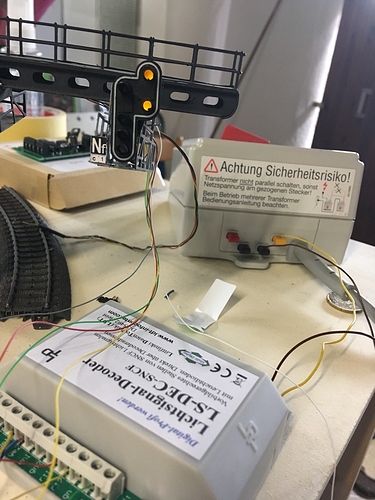

 ) sur le type d’accessoire. Vous pouvez laisser ce qui apparait par défaut ou aller chercher dans les menus un simple HP0/1. C’est ce que j’ai fait.
) sur le type d’accessoire. Vous pouvez laisser ce qui apparait par défaut ou aller chercher dans les menus un simple HP0/1. C’est ce que j’ai fait.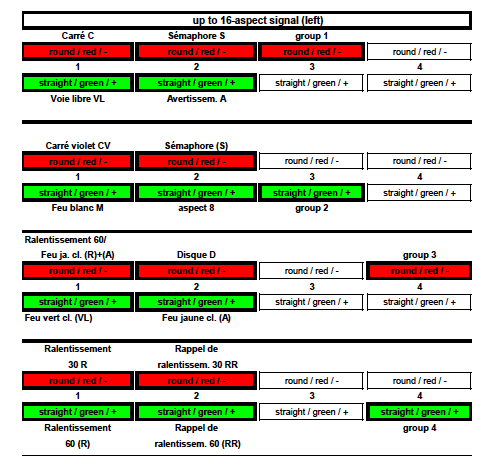
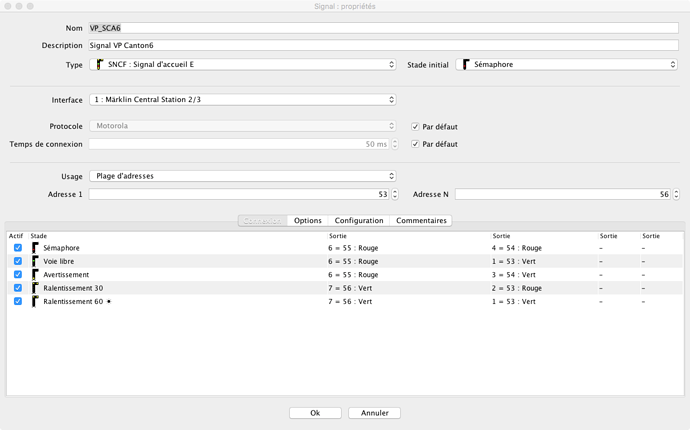

 encore un peu de boulot
encore un peu de boulot